- Autor Abigail Brown [email protected].
- Public 2023-12-17 07:00.
- Naposledy zmenené 2025-01-24 12:23.
Reklamy a predajné letáky sú bežné dokumenty publikované v počítači. Či už navrhujete reklamy pre klientov alebo pre svoju vlastnú firmu, efektivitu týchto reklám môžete zlepšiť pomocou niekoľkých osvedčených stratégií dizajnu.
Keď sa čitatelia pozrú na vašu reklamu, čo uvidia ako prvé? Prieskum ukazuje, že čitatelia sa zvyčajne pozerajú na:
- Vizuálne
- Caption
- Nadpis
- Kopírovať
- Podpis (meno inzerenta, kontaktné informácie)
Jedným zo spôsobov, ako zabezpečiť, aby sa vaša reklama čítala, je usporiadať prvky v tomto poradí, zhora nadol. To znamená, že vaša reklama by mala viesť aj s jej najsilnejším prvkom. Niekedy môže byť vizuál vedľa nadpisu. V takom prípade sa môžete rozhodnúť dať titulok ako prvý. Titulok nemusí byť vždy potrebný a často budete chcieť pridať ďalšie prvky, ako sú sekundárne ilustrácie alebo pole s kupónmi.
Hoci toto nie je jediný spôsob, ako navrhnúť reklamu, je to jednoduchý a úspešný vzorec pre mnoho typov produktov alebo služieb. Tu uvidíte základné rozloženie a tri variácie tohto formátu nazývaného aj Ogilvy podľa odborníka na reklamu Davida Ogilvyho, ktorý použil tento vzorec rozloženia pre niektoré zo svojich najúspešnejších reklám.
Softvér pre návrh reklamy
Zobrazené reklamy je možné navrhnúť vo väčšine akéhokoľvek softvéru na publikovanie na počítači vrátane Adobe InDesign, QuarkXPress, Scribus alebo Serif PagePlus. Programy na vektorové kreslenie, ako je Adobe Illustrator, sú tiež obľúbené pre rozloženia jednej stránky, ako sú reklamy.
Základné rozloženie reklamy Ogilvy
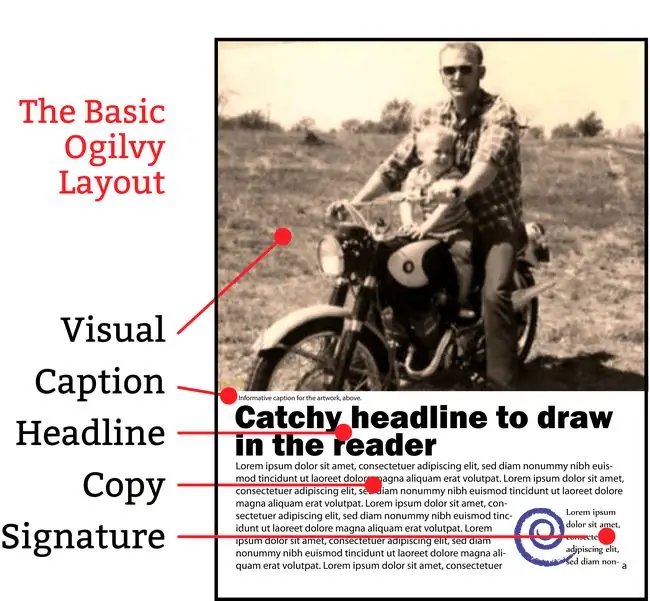
Odborník na reklamu David Ogilvy vymyslel vzorec na rozloženie reklamy pre niektoré zo svojich najúspešnejších reklám, ktoré sa stali známymi ako Ogilvy. Tu zobrazená ilustrácia predstavuje základný dizajn, ktorý sleduje klasický vizuál, titulok, titulok, kópia, podpisový formát. Z tohto základného rozloženia reklamy sú odvodené ďalšie variácie.
Skúste zmeniť okraje, písma, úvod, veľkosť úvodnej hornej časti, veľkosť vizuálu a umiestniť kópiu do stĺpcov, aby ste si prispôsobili základný formát tohto rozloženia reklamy.
- Visual v hornej časti stránky. Ak používate fotografiu, prehĺbte ju až po okraj stránky alebo reklamného priestoru, aby ste dosiahli maximálny účinok.
- Pri fotografiách umiestnite nižšie popisný popis.
- Umiestnite headline ďalej.
- Nasledujte svoj hlavný text reklamy. Zvážte spúšťaciu čiapku ako úvod, ktorý pomôže čitateľovi vtiahnuť do kópie.
- Umiestnite svoje kontaktné informácie (signature) do pravého dolného rohu. Vo všeobecnosti je to posledné miesto, kam sa pri čítaní reklamy upriami oči čitateľa.
Kupónová variácia rozloženia reklamy Ogilvy
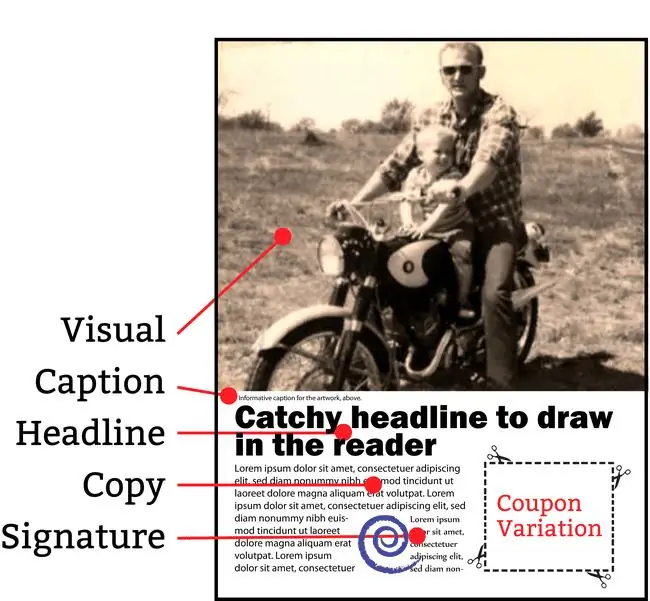
Kupóny priťahujú pozornosť a môžu zvýšiť odozvu na vašu reklamu. Rovnaký účinok môže mať aj samotný vzhľad kupónu, ktorý používa známu prerušovanú čiaru okolo časti vašej reklamy. Tu zobrazená ilustrácia predstavuje základný návrh rozloženia reklamy Ogilvy, ale s kópiou vo formáte troch stĺpcov, ktorá umiestňuje kupón do vonkajšieho rohu.
Vykonajte ďalšie zmeny tohto rozloženia reklamy tak, že zmeníte okraje, písma, úvod, veľkosť úvodnej hornej časti, veľkosť vizuálu a zmenu rozloženia stĺpcov. Experimentujte s rôznymi štýlmi kupónov.
- Visual v hornej časti stránky.
- Popis pod fotkou.
- Headline ďalej.
- Umiestnite hlavnú kópiu reklamy do prvých dvoch stĺpcov trojstĺpcovej mriežky alebo do nejakej variácie. Umiestnite svoje kontaktné informácie (signature) na spodok stredného stĺpca.
- Do tretieho stĺpca vložte kupón alebo falošný kupón. Umiestnenie kupónu do vonkajšieho rohu reklamy uľahčuje vystrihnutie
Prvá variácia nadpisu rozloženia reklamy Ogilvy
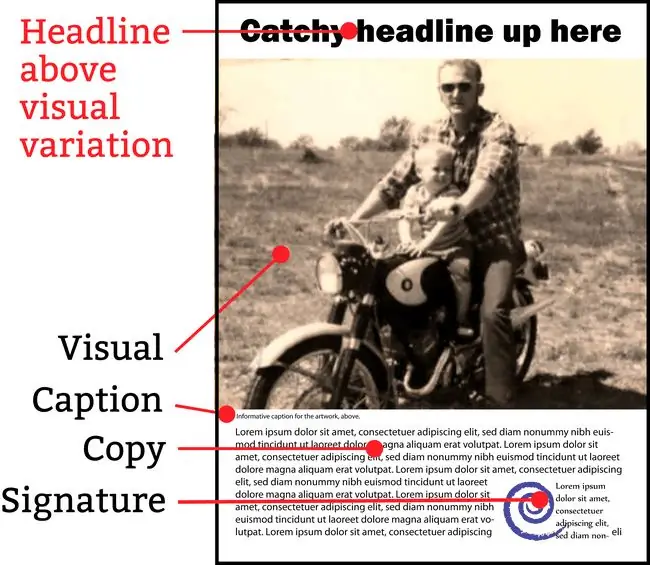
Nadpis má niekedy väčšiu váhu ako vizuál. Tu je znázornený základný návrh rozloženia reklamy Ogilvy, ale s nadpisom presunutým nad vizuál. Túto variáciu použite, keď je nadpis dôležitejším prvkom správy.
Ak chcete získať viac variácií, skúste zmeniť okraje, písma, úvod, veľkosť úvodného horného okraja, veľkosť vizuálu a zmeniť rozloženie stĺpcov v tomto rozložení reklamy.
- Nadpis ako prvý. Keď má váš titulok väčší úder alebo je dôležitejší ako fotografia, umiestnite ho hore, aby ste si najskôr uchmatli čitateľa. Dajte nadpisu vlastný priestor alebo ho umiestnite na svoje hlavné umelecké dielo.
- Visual ďalej.
- Titulok pod fotkou. Aj keď to nie je vždy potrebné, neprehliadnite toto miesto, aby ste vysvetlili svoj vizuál a dostali ďalšie reklamné posolstvo pred čitateľa.
- Umiestnite hlavnú kópiu reklamy do jedného alebo dvoch stĺpcov. Alebo použite rozloženie v troch stĺpcoch a vložte kupón do tretieho stĺpca.
- Umiestnite svoje kontaktné informácie (signature) na koniec druhého stĺpca v pravom dolnom rohu.
Variácia rozloženia reklamy Ogilvy vpravo alebo vľavo
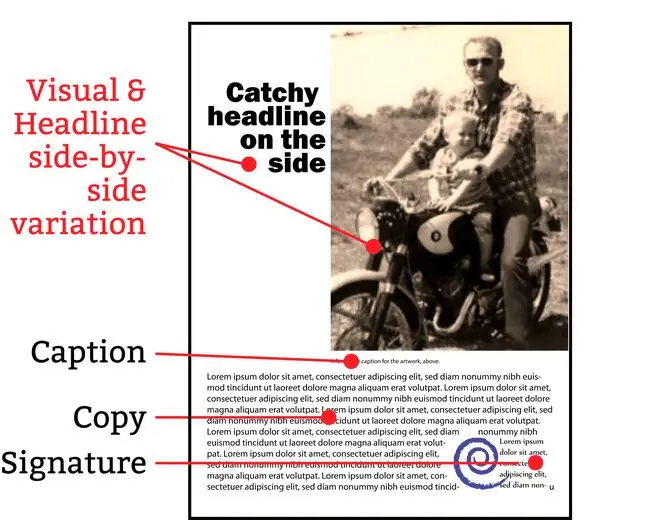
Tu je znázornený základný dizajn Ogilvy, ale s nadpisom presunutým na stranu vizuálu. Môže to byť vľavo alebo vpravo (šablóny sú pre nadpis vpravo a dvojstĺpcovú kópiu). Tento formát rozloženia reklamy vyrovnáva vizuál a nadpis, ako aj vytvára viac priestoru pre dlhšie nadpisy alebo vertikálne obrázky.
Ak chcete ešte viac prispôsobiť vzhľad tohto rozloženia reklamy, zmeňte okraje, písma, úvod, veľkosť úvodnej hornej časti, veľkosť vizuálu a zmeňte rozloženie stĺpcov. Môžete skúsiť obrázok od okraja k okraju, ale umiestnite nadpis nad obrázok na jednu alebo druhú stranu podľa toho, ako to bude vhodné pre pozadie (nezabudnite na kontrast medzi textom a pozadím!).
- Visual najprv vľavo alebo vpravo. Ak sa vizuál hodí na vertikálnejšie usporiadanie alebo ak chcete vyrovnať dôležitosť vizuálu a nadpisu, skúste toto.
- Nadpis vedľa, vpravo alebo vľavo od vizuálu. Keď rozdelíte nadpis na niekoľko riadkov, ako je tento, pravdepodobne sa budete chcieť vyhnúť príliš dlhým nadpisom.
- Popis pod fotkou.
- Umiestnite hlavnú kópiu reklamy do dvoch stĺpcov. Možno budete chcieť použiť iniciačný uzáver.
- Umiestnite svoje kontaktné informácie (signature) na koniec druhého stĺpca v pravom dolnom rohu.






